Компонента Word программа WordArt расширяет Ваши возможности по оформлению текста, позволяя придать тексту вид, недостижимый с помощью стандартных способов оформления текста. WordArt работает со шрифтами формата TrueType. Как создавать специальные текстовые эффекты с помощью WordArt
- Поместите курсор в то место, куда Вы хотите вставить нестандартно оформленный текст.
- В меню Вставка выберите команду Рисунок/Объект WordArt.
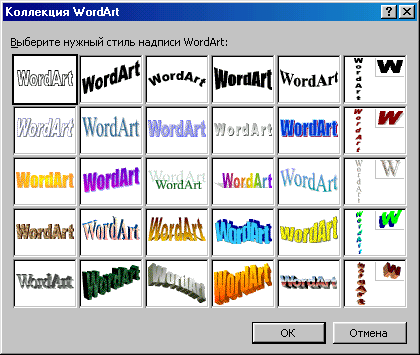 Экран. КоллекцияWordArt
Экран. КоллекцияWordArt
- На экране появится диалог Коллекция WordArt.
- Выберите нужный стиль надписи, дважды щелкните мышью на требуемом стиле.
- Введите требуемый текст в поле Текст диалогового окна Изменение текстаWortArt.
- С помощью панели форматирования (Шрифт, размер и начертание) установите нужные опции эффектов. Нажмите кнопку ОК для того, чтобы увидеть текст в документе. Если Вам нужна справка об опциях тестовых эффектов — нажмите клавишу F1.
- Оформив текст, щелкните мышью в окне документа. Текст будет вставлен в документ, и Вы вернетесь в основной режим работы. Для того чтобы отредактировать вставленный текст, дважды щелкните на нем мышью.
Н
 иже приведены два примера оформления слова “WordArt” с помощью WordArt. После того как Вы вставили в документ объект WordArt, он становится частью документа. Вы можете редактировать объекты даже после переноса документа на другой компьютер, при условии, что на нем установлен WordArt. Общее правило редактирования объектов WordArt:
иже приведены два примера оформления слова “WordArt” с помощью WordArt. После того как Вы вставили в документ объект WordArt, он становится частью документа. Вы можете редактировать объекты даже после переноса документа на другой компьютер, при условии, что на нем установлен WordArt. Общее правило редактирования объектов WordArt:
- Дважды щелкните мышью на объекте, который Вы хотите отредактировать. На экране появятся меню и панели инструментов WordArt.
После завершения редактирования щелкните мышью в окне документа вне объекта WordArt. Задание 12. Оформите слово «Спасибо” с помощью WordArt.
WordArt в MS Word
Рисунки
Вы можете импортировать графические изображения, например, логотипы или иллюстрации из других приложений. Кроме того, Вы можете рисовать фигуры при помощи панели инструментов Рисование.
Вставка объектов в текст
- Вставка рисунков и других объектов в текст осуществляется несколькими способами через меню “Вставка”, пункты “Рисунок”, “Объект” и др.
- Щелкните мышью пункты меню “Вставка”, “Рисунок”, “Из файла”, возникнет диалоговое окно “Добавить рисунок”.
- Выберите из списка папок папку “Popular” (полное имя “C:Program FilesMicrosoft OfficeClipartPopular”).
- В поле “Тип файлов” выбрать “Все рисунки”, сбросить (очистить) флажок “Поверх текста”.
- Выделите имя файла выбранного Вами рисунка (предварительный просмотр выбираемых рисунков – в правой части диалогового окна вставки) и нажмите кнопку “Добавить”. Выбранный рисунок возникнет в поле документа.
- Вставка рисунков через меню “Вставка”, пункт “Объект”: В диалоговом окне “Вставка объекта” выберите тип объекта “Microsoft Clip Gallery”, возникнет диалог “Добавить рисунок”, дальнейшие действия см. пп. 3-5
Ограничение
Как работать в сервисе wordart.com (облако слов)
Для продолжения скачивания необходимо пройти капчу:
Источник: studfile.net
Отзыв: Wordart.com — сервис создания облака слов и тегов — Интернет-ресурс для создания слов и тегов
Недавно с детьми-учениками создали команду для участия в сетевом проекте. Эх, это мой первый опыт участия в таком замечательном мероприятии!
Несколько заданий мы уже подготовили, а вот вчерашний день мне пришлось научиться работать в этой интересной программе Wordart.com — сервисе создания облака слов и тегов.

Ранее даже не догадывалась о такой. Оказывается это достаточно простая и удобная
площадка для создания картинки со словами.
Опишу ее так как сама научилась, а специалисты подскажут мне и читающим как доработать то, что я упустила.
Нажимаем на кнопку «Creatе now», что бы начать создавать свой проект. Выходим на рабочую страницу.
Здесь видим то, с чем будем работать.
Слева в таблице видим слова которые будут написаны в картинке.

Заменяем слова на свои. Можно и нужно писать русскими буквами. Если необходимо более 3 слов, то нажимаете кнопку с плюсиком и у вас появится дополнительное окно.

Далее выбираем картинку которую заполним словами. Для этого опускаем взгляд ниже и видим кнопку «Shapes», прокручиваем колесиком мышки и выбираем картинку. Картинки на любую тематику, но мыж девочки. Поэтому выбираем.

Остальные кнопки — это игра со словами: шрифт и направление.

Можно еще раскрасить слова в разный цвет. Это последняя кнопка «Style».

Верхняя красная кнопка «vizualize» позволяет увидеть готовый продукт.

Если все устраивает, то сохраняем картинку. На верхней панели находим стрелку с надписью «download» и выбираем формат сохранения. Сразу оговорюсь, в программе много дополнительных платных функций, но полноценную красивую картинку можно создать и стандартных бесплатных функций.
Итак, выбираем, сохраняем, пользуемся.

В проекте участвовали дети 8-9 лет и они освоили программу быстрее чем я. Даже то, что мы работали в программе без перевода не ослжнило нам задачу. Предельно простая и полезная.
Источник: otzovik.com
WordArt в Word: как использовать все его функции
Word — мощный текстовый редактор, интегрированный в Microsoftофисный пакет, Office . Фактически, можно сказать, что в течение некоторого времени это явно было ведущим предложением в секторе, поэтому программа не перестает расти и развиваться.
Конечно, хотя мы говорим о текстовых редакторах, правда в том, что Word — это приложение, которое идет намного дальше с точки зрения доступных функций. Как могло быть иначе, отсюда мы можем выполнять множество самых разных задач, а не только писать тексты как таковые. Необходимо учитывать, что программа также позволяет нам работать с множеством дополнительных элементов, которые будут очень полезны в нашей повседневной жизни. программа автоматизации делопроизводства .

Таким образом, из меню «Вставка» у нас есть возможность добавлять в документы любой контент, например фотографии, таблицы, графику, снимки экрана и т. Д.
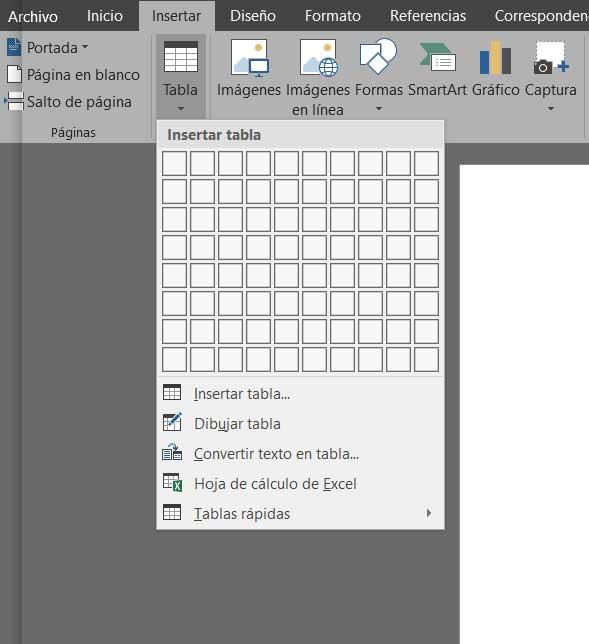
Но в этом направлении мы сосредоточимся на конкретном элементе, который, вероятно, будет хорошо знаком многим из вас. В частности, мы говорим о WordArt , то, что наверняка вспомнят некоторые ветераны несколько лет назад. Что ж, стоит упомянуть, что мы можем продолжать использовать эти дизайнерские тексты в Word , что наверняка многих радует.
Demo Fidlock VACUUM uni phone case .
Please enable JavaScript
Что такое WordArt и как получить доступ к нему в Microsoft Word
Прежде всего, первое, что мы вам скажем, это то, что, когда мы говорим о WordArt, мы конкретно имеем в виду функцию, которую мы можем найти включенной в Текстовый редактор . Это позволяет нам работать с символами, цифрами и словами, придавая им более оригинальный и яркий вид и дизайн. Это то, что мы давно использовали независимо для создания оригинальных и ярких текстов, и теперь мы видим это в редакторе Redmond.
При этом функциональность предлагает нам возможность создавать тексты с использованием различных спецэффектов. Среди них мы можем выбрать использование специальных контуров и текстур, среди прочего. Таким же образом мы можем создавать тени в текстах, а также изгибать, вращать или деформировать их по своему вкусу. Чтобы дать нам представление, здесь мы найдем до 15 различных предопределенных стили . Тогда нам нужно будет только проявить немного изобретательности, чтобы настроить их, так что возможности огромны.
Для тех из вас, кто не знает, скажите, что, чтобы воспользоваться всем этим, первое, что нам нужно сделать, это открыть Word обычным способом. Оказавшись в основном интерфейсе, мы переходим на вкладку «Вставить» и справа от предлагаемых нам параметров находим «Вставить WordArt».
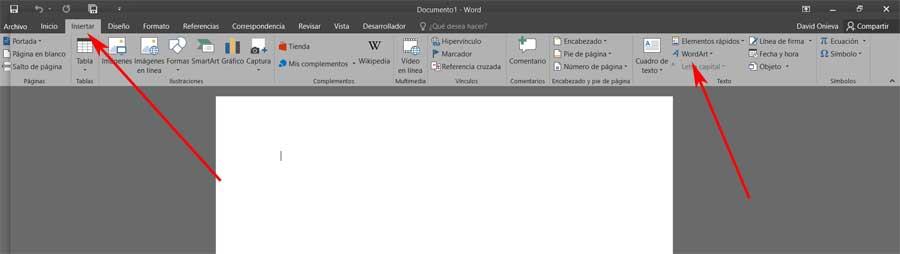
Как начать использовать WordArt в текстовом редакторе
Как только мы узнаем, как получить доступ к функциональность Таким образом, как только мы перейдем к этому пункту меню, мы сразу увидим все возможности, которые он нам представляет. Поэтому здесь мы найдем 15 образцов в виде иконки с буквой A, чтобы мы могли выбрать тот, который лучше всего соответствует нашим потребностям.
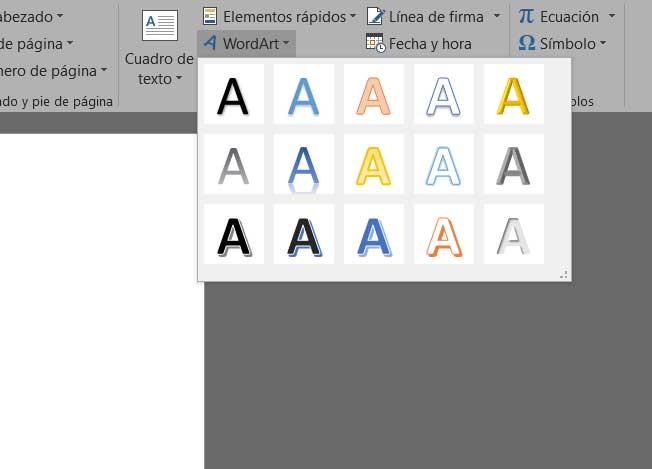
Стоит упомянуть, что мы собираемся проверить на собственном опыте, что тексты, которые мы создаем с помощью этой функции, не рассматриваются как обычные Word. тексты . В частности, нам придется работать с ними больше как с изображением, чем как с текстом, по крайней мере, с учетом Word и способа его настройки. Таким образом, после того как мы выбрали образец, который хотим использовать, в главном меню Word появится ряд новых параметров. В частности, мы находим вкладку, которая появляется и из которой у нас будет возможность настроить этот элемент, который мы собираемся создать.
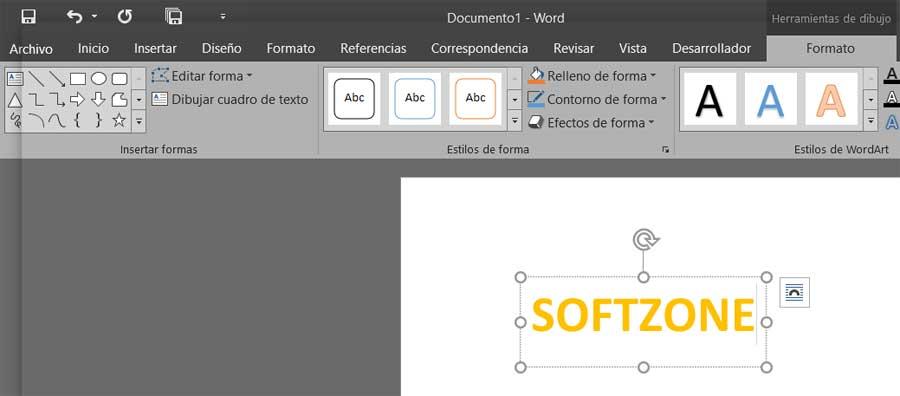
Как мы видим, первое, что создается, — это поле, в котором находится текст, который мы хотим добавить, с выбранным ранее стилем. Кроме того, это поле, которое, как и изображения, мы можем перемещать, растягивать или изменить размер из его углов. Это поможет нам увеличить область и продолжить добавление персонажей.
Доступные функции для настройки WordArt
Как мы уже упоминали ранее, у нас есть широкий спектр функций, которые позволят нам полностью настраивать тексты, которые мы здесь создаем. Поэтому мы собираемся описать каждый из них, чтобы вы могли получить представление о возможностях, которые предоставляет нам эта полезная функция.
Рамки и обивка
Начиная слева от нового Формат меню, которое мы находим при выделении поля WordArt, мы находим возможность кадрирования или заполнения разработанного текста. Хотя сначала мы видим только три образца, мы должны двигаться с помощью маленьких стрелок, которые появляются справа от этого раздела. Таким образом, мы увидим все цвета, которые мы можем выбрать для заливки или обрамления работы с WordArt. У нас также есть стрелка, чтобы видеть их все одновременно.
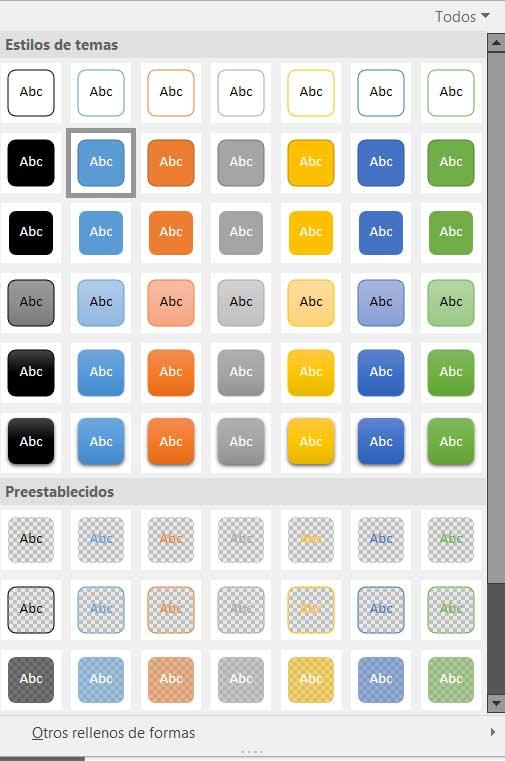
Заливка и контур фигуры
Как следует из названия, в параметре Shape Fill мы можем указать конкретную тональность для поля, в котором находится текст WordArt. Следует отметить, что отсюда у нас также будет возможность добавление градиентов или даже текстуры к выбранному нами цвету.
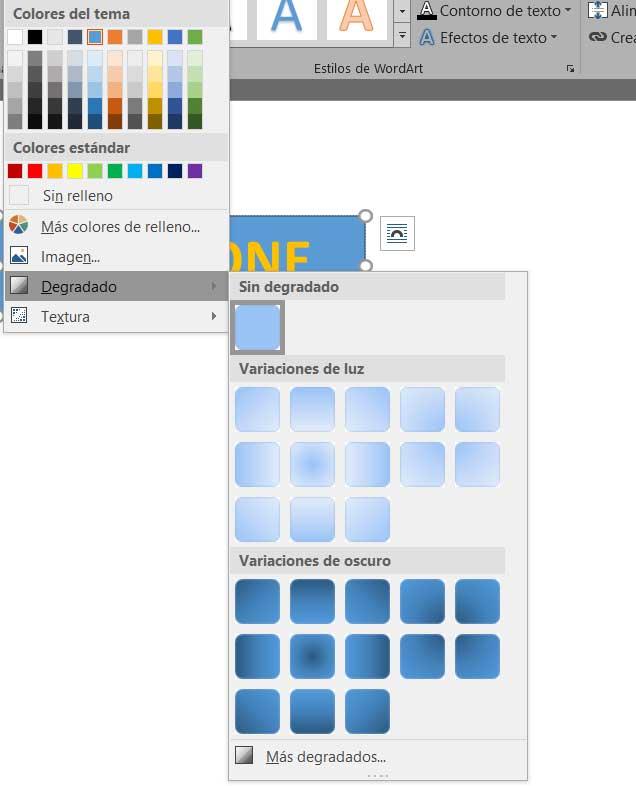
Скажем, в разделе «Контур» формы мы также можем настроить тональность, но в данном случае — рамку, которая окружает текст, если мы выберем ее ранее.
Эффекты формы
С другой стороны, мы находим раздел под названием «Эффекты формы», который может быть одним из самых ярких для этого дизайна. Мы говорим вам об этом, потому что в этом разделе у нас будет возможность интегрировать ряд привлекательных эффектов в дизайн WordArt, который мы создаем в настоящее время. Для всего этого у нас есть множество эффектов, связанных с затенением, освещением, край сглаживание, добавление скос даже 3D смотреть.
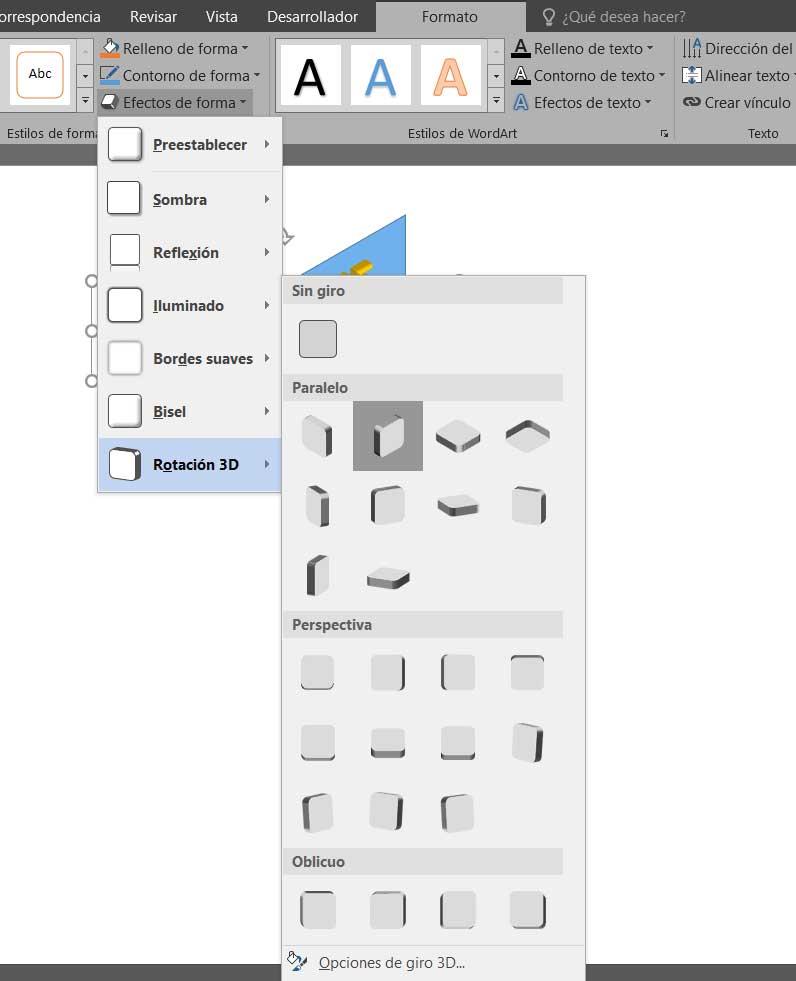
Заливка, контур и текстовые эффекты
Как мы видели в параметрах, описанных выше, Word предоставляет нам большое количество элементов для настройки поля, в котором находится текст. Но, конечно, не менее важен в данном случае или даже больше текст как таковой. Поэтому точно так же Программа Microsoft представляет нам три других настраиваемых параметра, которые позволят нам адаптировать символы нашего WordArt к тому, что нам нужно.
Все это мы найдем в разделе «Стили WordArt», где мы можем изменить стиль, выбранный в начале, и многое другое. Таким образом, как и в предыдущем случае с параметрами формы, здесь мы можем изменить заливку текста, его контур или добавить эффект. Для этого у нас будет три других раскрывающихся списка, которые простым способом позволят нам изменить эти визуальные аспекты дизайн .
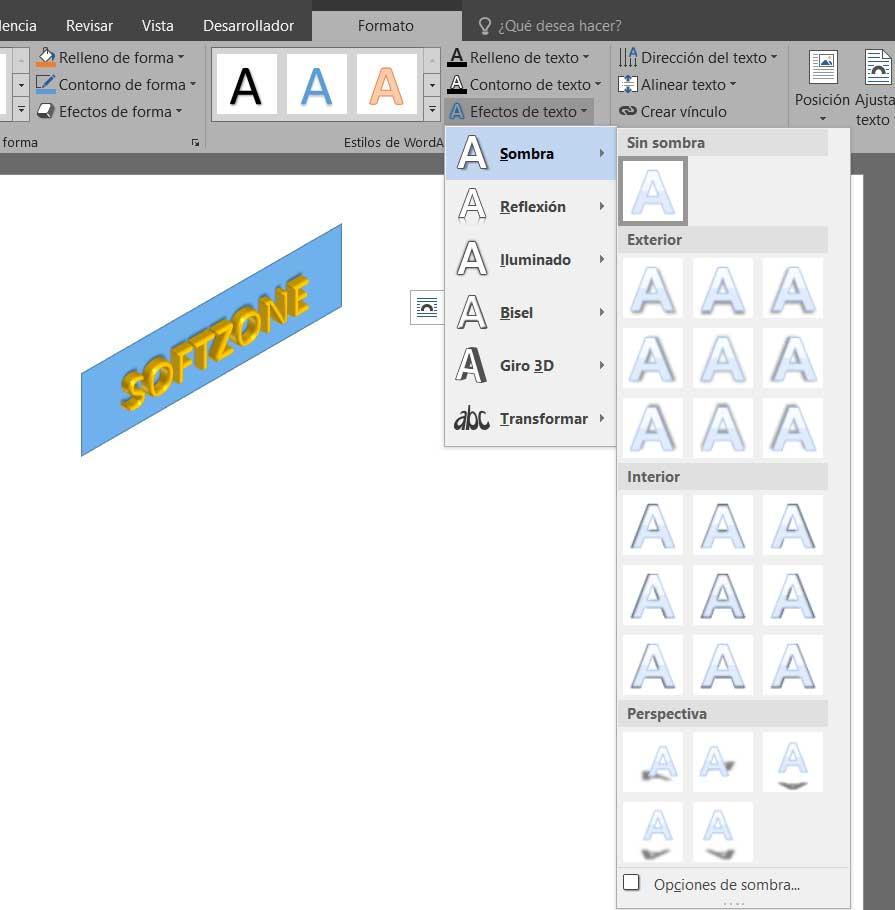
Адаптируйте WorArt к документу Word
Как это может случиться с вами во многих случаях, при интеграции нового элемента этого типа в Word мы будем делать это во время работы с обычным текстовым документом. Поэтому мы можем подумать, что будет немного сложно адаптировать эту таблицу, добавленную с помощью WordArt, ко всему документ . Но на самом деле это не так, поскольку мы нашли некоторые другие функции, которые будут очень полезны в этом.
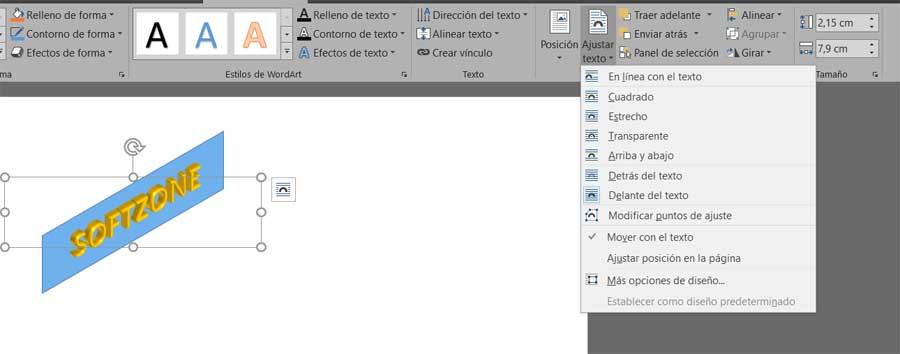
Таким образом мы можем разместить новый дизайн на переднем плане или разместить его за исходным текстом самого документа. Мы также можем повернуть или подогнать его под страницу. Все эти параметры находятся в разделе «Организовать». Таким образом, проявив немного изобретательности, мы гарантируем, что WordArt не будет конфликтовать с остальными Работа мы выполняем.
Источник: itigic.com